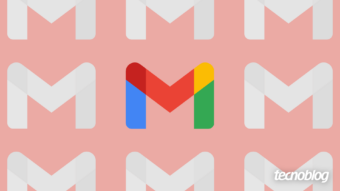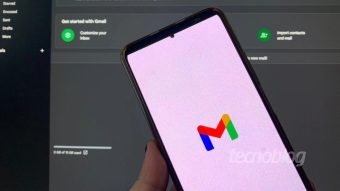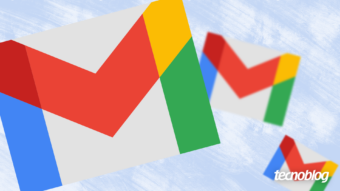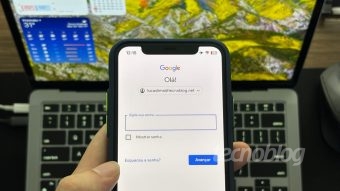Como desativar a visualização de conversas no Gmail
Um dos recursos mais inovadores do Gmail – que particularmente me fez adotar o serviço logo de cara – é a visualização de mensagens em modo de conversa. É aquilo que você já sabe: depois de mandar uma mensagem, todas as respostas para essa mensagem são agrupadas em uma única entrada do serviço de e-mail, facilitando muito o acompanhamento de conversações.
Aliás, é algo tão bacana que recentemente foi copiado pela Apple na exibição de conversas no iPhone OS (iOS) e pela Microsoft, que decidiu adotar modo de visualização similar no Outlook, o aplicativo profissional para manutenção de e-mails, contatos e tarefas.
Mas e se um usuário acaba de chegar de um provedor de acesso cujo e-mail era pago, sem essas regalias, e quer continuar com a visualização de e-mails à moda antiga? Embora esse cenário seja improvável, ainda é possível. E eu tenho como te ajudar.
Tutorial
Primeiro é preciso entender como as conversas do Gmail funcionam. Para isso, dê uma olhada na captura de tela abaixo.
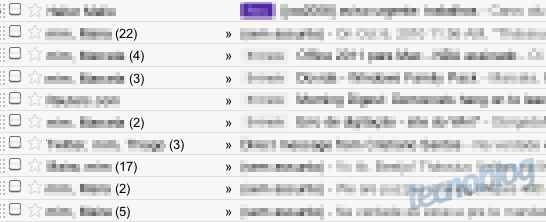
Ela teve os destinatários, assuntos e prévias do texto omitidos, mas ainda assim é possível perceber que o segundo e-mail – por exemplo – são, na verdade, 22 mensagens agrupadas, pois uma é a resposta para a outra. A terceira entrada funciona da mesma forma, porém com menos conversas: apenas 4. Ao clicar em qualquer um desses e-mails com um número entre parênteses, o usuário visualiza todas as mensagens trocadas. Fácil de usar, hein?
Para desativar as conversas agrupadas basta ir em Configurações, no topo direito do Gmail, e depois procurar pela área Visualização de conversa.
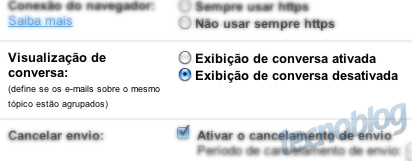
Marque a opção Exibição de conversa desativada. Em seguida, role a página até encontrar o botão Salvar alterações, no qual você deve clicar.
Basicamente é isso. A partir de agora o serviço de e-mail do Google não vai mais exibir as mensagens como se elas fossem conversas, como acontecia na época do iG Mail com 2 MB de espaço para armazenamento. Você vai ver todas as mensagens na ordem em que chegaram, sem saber exatamente a que assunto elas estão relacionadas. Para isso, será preciso torcer para que a pessoa que respondeu tenha incluído a mensagem original ao fim do e-mail (o que o Gmail normalmente suprime, diga-se de passagem).
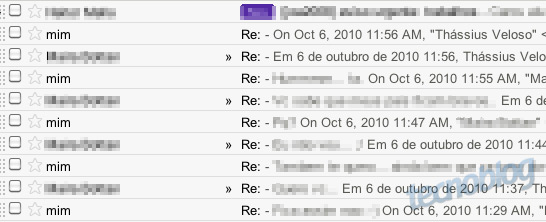
A opção está aí. Resta saber se alguém vai usar. :B